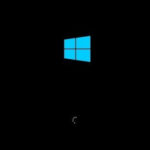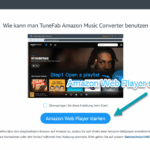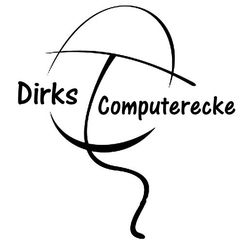Kennst du das? Du willst am PC eine Sprachnachricht aufnehmen, einen Videoanruf starten oder ein Online-Meeting halten – und plötzlich funktioniert das Mikrofon nicht. Kein Ton, keine Aufnahme, nur Stille. Das kann richtig frustrierend sein, vor allem wenn du keine Ahnung hast, woran es liegt.
Aber keine Sorge! In diesem Artikel zeige ich dir, wie du Mikrofonprobleme beheben kannst – und zwar schnell und ohne komplizierte Technikbegriffe. Egal, ob es an den Einstellungen, dem Anschluss oder dem Treiber liegt: Mit meinen einfachen Tipps hast du dein Mikrofon in wenigen Minuten wieder am Laufen.
Alles, was du brauchst, ist ein bisschen Geduld und diese Anleitung. Legen wir los, damit du dich bald wieder klar und deutlich verständigen kannst!
Häufige Ursachen für Mikrofonprobleme

Mikrofonprobleme können nervig sein, aber oft steckt eine einfache Ursache dahinter. Hier sind die häufigsten Gründe, warum dein Mikrofon nicht funktioniert:
- Falscher Anschluss: Manchmal steckt das Kabel nicht richtig im Anschluss oder ist im falschen Port gelandet. Besonders bei Geräten mit mehreren Audioanschlüssen passiert das schnell.
- Einstellungen im Betriebssystem: Dein Mikrofon könnte in den Einstellungen deaktiviert sein oder ein anderes Gerät ist als Standard ausgewählt.
- Defekte Kabel oder Stecker: Ein beschädigtes Kabel oder ein verbogener Stecker kann die Übertragung stören oder komplett unterbrechen.
- Veraltete Treiber: Ohne aktuelle Treiber erkennt dein PC das Mikrofon möglicherweise nicht oder es funktioniert nur eingeschränkt.
- Externe Störungen: Andere Geräte wie Lautsprecher, WLAN-Router oder Smartphones können manchmal ein Mikrofon beeinflussen.
- Software-Probleme: Manche Programme greifen auf das Mikrofon zu und blockieren es dadurch für andere Anwendungen.
- Hardware-Defekt: Wenn nichts hilft, könnte das Mikrofon selbst defekt sein, besonders bei älteren oder günstigen Modellen.
Diese Punkte decken die häufigsten Fehlerquellen ab. Mit ein paar gezielten Überprüfungen kannst du meist schnell herausfinden, woran es liegt.
Schnellcheck: Ist das Mikrofon richtig angeschlossen?
Bevor du dich durch komplizierte Einstellungen arbeitest, lohnt sich ein kurzer Blick auf die Basics. Oft liegt das Problem schon am Anschluss:
- Kabel prüfen: Schau nach, ob das Kabel deines Mikrofons fest sitzt. Zieh es einmal heraus und steck es wieder ein. Achte darauf, dass du den richtigen Anschluss nutzt – der Mikrofon-Port ist meist rosa markiert oder mit einem kleinen Mikrofonsymbol versehen.
- USB-Anschlüsse testen: Falls du ein USB-Mikrofon hast, stecke es an einen anderen Port deines PCs. Manchmal spinnt ein einzelner USB-Anschluss, während ein anderer problemlos funktioniert.
- Kabellose Verbindung checken: Bei Bluetooth-Mikrofonen solltest du prüfen, ob die Verbindung zum PC oder Laptop noch aktiv ist. Trenne die Verbindung und stelle sie neu her, wenn nötig.
- Stromversorgung sicherstellen: Einige Mikrofone benötigen eine zusätzliche Stromversorgung, z. B. über ein Netzteil oder Batterien. Kontrolliere, ob alles richtig angeschlossen und eingeschaltet ist.
Wenn du diese Punkte überprüft hast, kannst du sicher sein, dass das Mikrofon zumindest physisch korrekt verbunden ist. So ersparst du dir Ärger bei der Fehlersuche.
Einstellungen im Betriebssystem prüfen und korrigieren
Manchmal liegt das Problem gar nicht am Mikrofon selbst, sondern an den Einstellungen deines Betriebssystems. Hier sind die wichtigsten Punkte, die du überprüfen solltest:
- Standardgerät festlegen:
Öffne die Sound-Einstellungen deines Computers. Unter Windows findest du diese im Menü „Sound“ oder „Audio“. Schau nach, ob dein Mikrofon als Standardgerät ausgewählt ist. Falls nicht, wähle es aus und teste es direkt. - Lautstärke anpassen:
Vielleicht ist dein Mikrofon einfach zu leise eingestellt. Gehe zu den Mikrofoneigenschaften und überprüfe den Lautstärkeregler. Setze ihn höher, falls er zu niedrig eingestellt ist. - Mikrofon aktivieren:
In den Datenschutzeinstellungen kann dein Mikrofon für Apps oder Programme deaktiviert sein. Schalte die Berechtigung ein, wenn sie deaktiviert ist. - Mute überprüfen:
Manche Mikrofone haben einen eigenen Mute-Schalter. Falls dieser aktiviert ist, wird natürlich kein Ton übertragen. - Fehlerbehebungstools nutzen:
Windows bietet eine integrierte Problembehandlung. Diese kannst du im Menü „Sound“ starten. Das Tool sucht automatisch nach Problemen und schlägt Lösungen vor.
Diese Schritte helfen dir, typische Einstellungsfehler zu beheben. Ein falsch konfiguriertes Mikrofon kann so schnell wieder zum Laufen gebracht werden.
Treiberprobleme erkennen und beheben
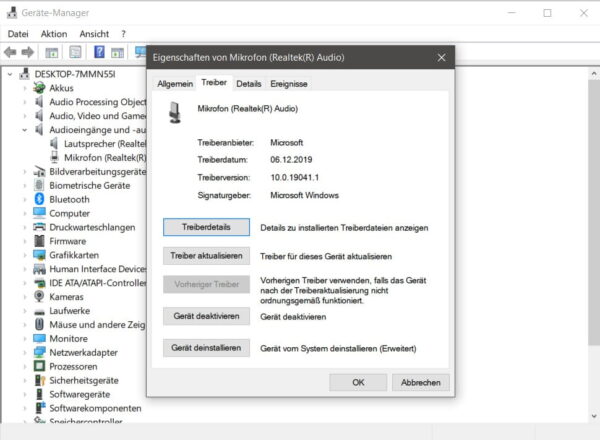
Ein häufiger Grund für Mikrofonprobleme sind veraltete oder beschädigte Treiber. Sie sorgen dafür, dass dein Betriebssystem das Mikrofon korrekt erkennt und steuert. So kannst du Treiberprobleme lösen:
- Treiber aktualisieren:
Öffne den Geräte-Manager auf deinem PC. Unter „Audioeingänge und -ausgänge“ findest du dein Mikrofon. Klicke mit der rechten Maustaste darauf und wähle „Treiber aktualisieren“. Lass Windows online nach der neuesten Version suchen. - Treiber neu installieren:
Wenn das Aktualisieren nicht hilft, kannst du den Treiber neu installieren. Entferne das Mikrofon aus dem Geräte-Manager, starte deinen PC neu und schließe das Mikrofon wieder an. Windows installiert den Treiber automatisch neu. - Herstellerseite besuchen:
Besonders bei hochwertigen Mikrofonen kann es sinnvoll sein, die Treiber direkt von der Webseite des Herstellers herunterzuladen. Dort findest du oft speziell angepasste Treiber, die besser funktionieren als die Standardtreiber von Windows. - Kompatibilität prüfen:
Ältere Mikrofone können Probleme mit aktuellen Betriebssystemen haben. In solchen Fällen hilft es, nach kompatiblen Treibern oder alternativer Software zu suchen.
Mit diesen Maßnahmen sorgst du dafür, dass dein Mikrofon technisch einwandfrei mit deinem PC kommunizieren kann.
Externe Störquellen ausschalten: Tipps und Tricks
Mikrofonprobleme müssen nicht immer direkt mit deinem Gerät oder den Einstellungen zusammenhängen. Häufig sind externe Störquellen die Ursache. Hier ein paar typische Störenfriede und wie du sie eliminierst:
- Elektromagnetische Störungen:
Geräte wie WLAN-Router, Smartphones oder andere elektronische Geräte in der Nähe des Mikrofons können das Signal beeinflussen. Versuche, solche Geräte weiter weg zu platzieren. - Hintergrundgeräusche:
Ventilatoren, Klimaanlagen oder laute Computerlüfter können das Mikrofon überlasten. Eine ruhige Umgebung sorgt für eine bessere Aufnahmequalität. - Kabelstörungen:
Verhedderte oder geknickte Kabel können zu Signalproblemen führen. Achte darauf, dass das Kabel deines Mikrofons unbeschädigt und ordentlich verlegt ist. - Steckerprobleme:
Wenn der Stecker nicht richtig sitzt oder verschmutzt ist, kann es zu Unterbrechungen kommen. Reinige den Anschluss vorsichtig mit einem weichen, trockenen Tuch. - Interferenzen durch Software:
Manche Programme oder Tools greifen automatisch auf das Mikrofon zu und blockieren andere Anwendungen. Schließe unnötige Programme, um sicherzustellen, dass das Mikrofon korrekt arbeitet.
Indem du diese Störquellen beseitigst, kannst du oft eine deutliche Verbesserung der Mikrofonfunktion erreichen.
Schnellhilfe: Tools und Tricks für akute Probleme
Wenn dein Mikrofon trotz aller Überprüfungen immer noch nicht funktioniert, kannst du auf praktische Tools und schnelle Tricks zurückgreifen. Hier sind ein paar Möglichkeiten:
- Windows-Fehlerbehebung nutzen:
Öffne die „Einstellungen“, gehe zu „System“ > „Sound“ und starte die Problembehandlung für Mikrofone. Das Tool sucht nach typischen Fehlern und behebt sie automatisch. - Online-Mikrofontests:
Webseiten wie Online Mic Test oder MicWorker.com helfen dir herauszufinden, ob dein Mikrofon überhaupt ein Signal sendet. Damit kannst du prüfen, ob das Problem am Gerät oder der Software liegt. - Audio-Reset durchführen:
Trenne dein Mikrofon vom PC, starte den Computer neu und stecke das Mikrofon wieder an. Dieser einfache Trick löst oft kleinere Softwarefehler. - Alternativen testen:
Schließe ein anderes Mikrofon an deinen PC an oder teste dein Mikrofon an einem anderen Gerät. So findest du heraus, ob das Problem am Mikrofon selbst liegt. - Treiber-Tools einsetzen:
Programme wie „Driver Booster“ scannen deinen PC und aktualisieren veraltete oder fehlende Treiber. So sparst du dir die manuelle Suche.
Mit diesen Hilfsmitteln kannst du viele Probleme schnell und unkompliziert in den Griff bekommen, ohne lange nach der Ursache zu suchen.
Langfristige Lösungen: Mikrofonprobleme vermeiden

Damit du in Zukunft gar nicht erst auf Mikrofonprobleme stößt, kannst du ein paar einfache Maßnahmen ergreifen. So sorgst du für eine zuverlässige und dauerhafte Funktion:
- Regelmäßige Updates: Halte dein Betriebssystem und die Treiber stets auf dem neuesten Stand. Automatische Updates für Treiber können helfen, Probleme zu vermeiden.
- Saubere Anschlüsse: Staub und Schmutz in den Mikrofon- oder USB-Anschlüssen können die Funktion beeinträchtigen. Reinige die Anschlüsse regelmäßig mit einem trockenen, weichen Tuch.
- Schutz vor Kabelbruch: Wickel das Kabel deines Mikrofons nicht zu eng und vermeide unnötige Belastungen, um Schäden zu verhindern. Eine Kabelführung oder ein Kabelschutz können helfen.
- Richtige Lagerung:
Lagere dein Mikrofon an einem trockenen, sicheren Ort. Vermeide extreme Temperaturen und hohe Luftfeuchtigkeit, die die Elektronik beschädigen könnten. - Qualität zählt: Investiere in ein hochwertiges Mikrofon und passendes Zubehör. Billige Geräte neigen häufiger zu Ausfällen und sind oft schwerer zu reparieren.
- Regelmäßige Tests: Überprüfe dein Mikrofon in regelmäßigen Abständen, auch wenn keine Probleme auftreten. So erkennst du kleine Fehler frühzeitig.
Mit diesen Vorsichtsmaßnahmen kannst du sicherstellen, dass dein Mikrofon stets zuverlässig funktioniert und keine unerwarteten Probleme auftreten.
Dein Mikrofon funktioniert wieder – Was du noch tun kannst
Jetzt weißt du, wie du Mikrofonprobleme beheben kannst und dein Gerät schnell wieder einsatzbereit machst. Mit den Tipps in diesem Artikel hast du eine solide Grundlage, um die häufigsten Fehler zu erkennen und zu lösen. Doch Technik bleibt manchmal unberechenbar – gerade bei älteren Geräten oder ungewöhnlichen Problemen.
Falls dein Mikrofon trotz aller Maßnahmen weiterhin nicht richtig funktioniert, solltest du tiefer einsteigen: Könnte eine Hardware-Reparatur nötig sein? Oder wäre ein neues, hochwertigeres Mikrofon die bessere Wahl? Es lohnt sich auch, verschiedene Tools und Einstellungen auszuprobieren, die speziell für Audio-Optimierung entwickelt wurden.
Lass dich nicht entmutigen, wenn es mal länger dauert. Jedes Problem, das du löst, macht dich vertrauter mit der Technik. Probiere ruhig auch kreative Ansätze aus, etwa alternative Verbindungen oder externe Apps. Die Technik bietet dir immer neue Möglichkeiten, und du kannst nur gewinnen, wenn du dich darauf einlässt.
Viel Erfolg beim Ausprobieren – und denk daran: Es gibt für jedes Problem eine Lösung!